Aanmelden bij Plesk
Om u bij Plesk aan te melden opent u uw browser en geeft u
https://<your domain name or the server IP address>:8443
op in de adresbalk. De aanmeldpagina van Plesk zal nu worden geopend.
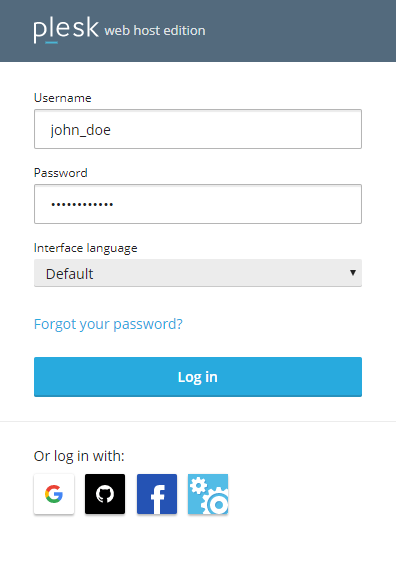
Geef uw gebruikersnaam en wachtwoord op en klik op Aanmelden. Als u Plesk in een specifieke taal wilt zien, selecteer dan de gewenste taal in het menu “Schermtaal” vóór u zich aanmeldt.
Als u zich voor de eerste keer aanmeldt en u weet niet zeker wat uw gebruikersnaam en wachtwoord zijn, controleer dan uw e-mail voor een bericht van uw hostingprovider. Hier kunt u uw gebruikersnaam en uw wachtwoord waarschijnlijk terugvinden. Als u zich nog steeds niet kunt aanmelden, neem dan contact op met uw hostingprovider voor ondersteuning.
Notitie: Plesk is niet uw hostingprovider en is niet verantwoordelijk voor het hosten van uw website.
Aanmelden bij Plesk via Social Login
U kunt zich bij Plesk aanmelden met een extern account van een van de volgende diensten:
- Sociale netwerken, zoals Google, GitHub en Facebook.
- De dienst My Plesk waar u licenties kunt beheren die u hebt aangeschaft in de webwinkel van Plesk.
U kunt zich ook gewoon blijven aanmelden met uw Plesk-gebruikersnaam en het wachtwoord dat daarbij hoort.
Als het e-mailadres in uw Plesk-profiel overeenkomt met het e-mailadres waarmee u bent geregistreerd voor een Google-, GitHub-, Facebook- of My Plesk-account, dan kunt u zich direct met dit account aanmelden bij Plesk.
Aanmelden bij Plesk met een ander account:
-
Klik op het pictogram van de dienst die u wilt gebruiken om u bij Plesk aan te melden (het e-mailadres waarmee u bent geregistreerd bij de dienst moet gelijk zijn aan het e-mailadres in uw Plesk-profiel).
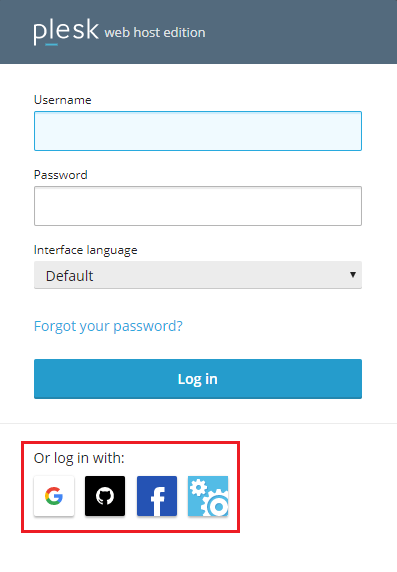
-
U zult gevraagd worden om op een link te klikken om uw aanmeldgegevens van de dienst naar Plesk te verzenden. Om te voorkomen dat u in de toekomst opnieuw op deze link moet klikken, schakelt u het selectievakje ‘… voor 365 dagen vertrouwen en dit dialoogvenster niet meer weergeven’ voordat u op de link klikt.
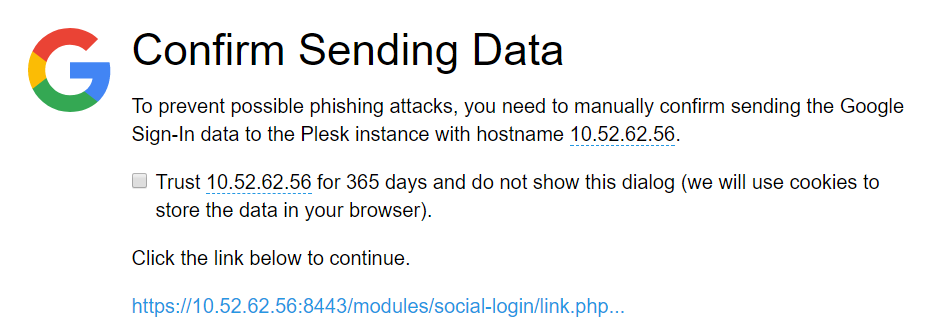
Als het e-mailadres van een extern account (Google, GitHub, Facebook of My Plesk) dat u wilt gebruiken om u bij Plesk aan te melden niet overeenkomt met het e-mailadres in uw Plesk-profiel, dan moet u eerst het externe account aan uw Plesk-account koppelen.
Een extern account aan Plesk koppelen:
-
Ga naar Account en klik op Mijn profiel.
-
Klik op het pictogram dat overeenkomt met het externe account dat u wilt gebruiken om u bij Plesk aan te melden. Grijze pictogrammen geven aan welke diensten nog niet aan uw Plesk-account zijn gekoppeld en die u niet kunt gebruiken om u bij Plesk aan te melden.
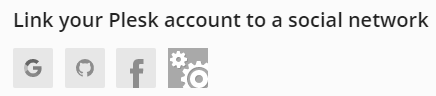
-
U zult gevraagd worden om op een link te klikken om uw aanmeldgegevens van de dienst naar Plesk te verzenden. Om te voorkomen dat u in de toekomst opnieuw op deze link moet klikken, schakelt u het selectievakje ‘… voor 365 dagen vertrouwen en dit dialoogvenster niet meer weergeven’ voordat u op de link klikt.
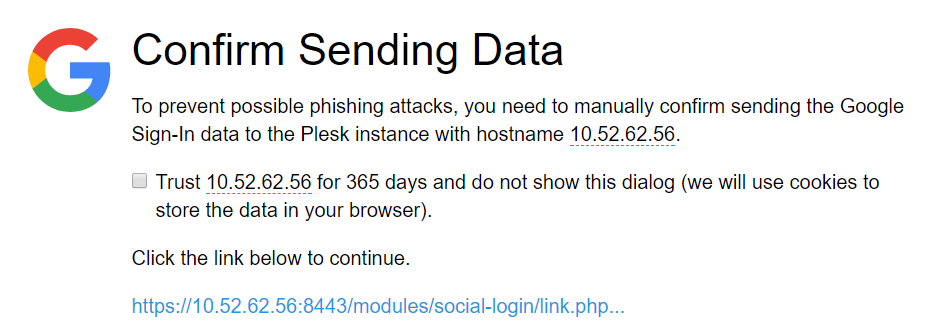
-
Het externe account is nu aan uw Plesk-account gekoppeld.
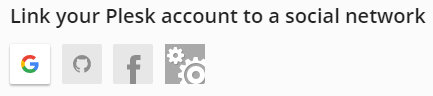
Herhaal stap 2 en 3 als u meerdere accounts wilt koppelen.
-
Klik op OK.
Nu kunt u zich bij Plesk aanmelden met het externe account dat u hebt gekoppeld.

